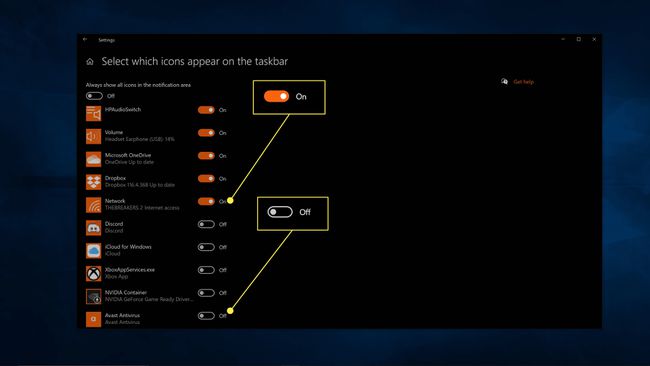Slik viser eller skjuler du ikoner i systemstatusfeltet i Windows 10
Hva du bør vite
- Klikk og dra et hvilket som helst systemstatusfeltikon fra det utvidede området til standardområdet hvis du vil se det til enhver tid.
- Klikk og dra et hvilket som helst ikon fra systemstatusfeltet til det utvidede feltet hvis du ikke vil se det.
- Navigere til Innstillinger > Personalisering > Oppgavelinje > Slå systemikoner på og av for å vise eller skjule individuelle ikoner.
Slik viser du skjulte ikoner i systemstatusfeltet i Windows 10
Systemstatusfeltet for Windows 10 består av to deler: en del av ikoner som alltid er synlige og en del av ikoner som du bare ser når du klikker på den utvidede systemstatusfeltet. Hvis et ikon er skjult i det utvidede systemfeltet, er alt du trenger å gjøre for å vise det å dra det fra den utvidede skuffen til standardskuffen.
Slik viser du skjulte ikoner i systemstatusfeltet i Windows 10:
-
Klikk på ^ ikonet som er plassert til venstre for systemstatusfeltets ikoner for å åpne det utvidede feltet.
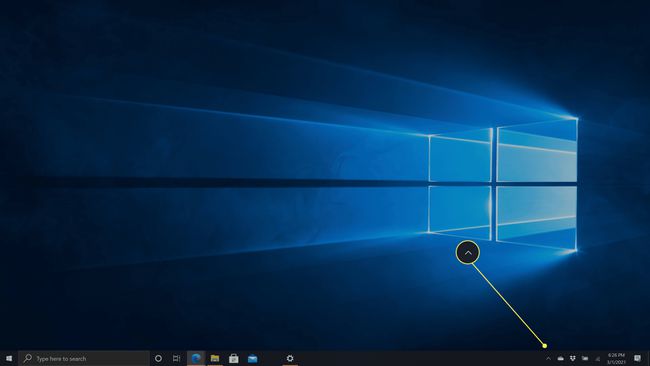
-
Klikk og hold et ikon fra det utvidede systemstatusfeltet.
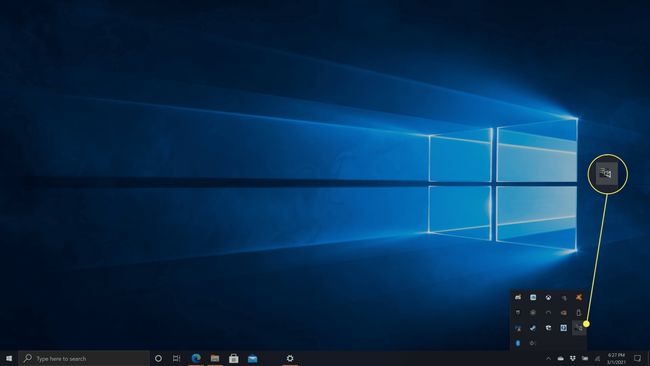
-
Dra ikonet inn i standard systemstatusfelt.

-
Slipp venstre museknapp.

Hvis du ikke liker plasseringen av ikonet, kan du klikke og dra det til venstre eller høyre for å plassere det der du vil ha det i skuffen.
Slik skjuler du ikoner i systemstatusfeltet i Windows 10
Den enkleste måten å skjule et ikon du ikke vil se i systemstatusfeltet, er å reversere forrige seksjons prosess.
-
Klikk og hold et ikon i systemstatusfeltet.
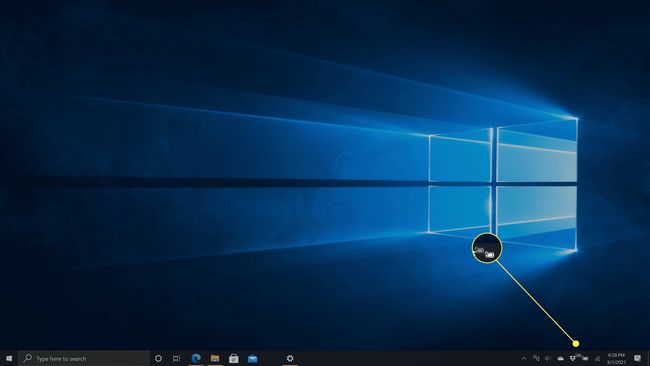
-
Dra ikonet til ^ ikon.

-
Plasser ikonet der du vil ha det i det utvidede systemstatusfeltet.
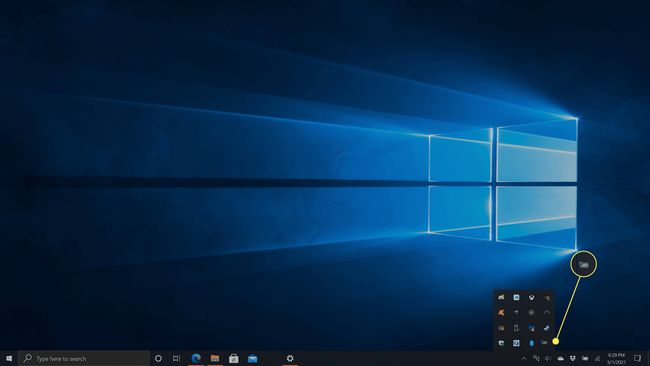
-
Slipp venstre museknapp.
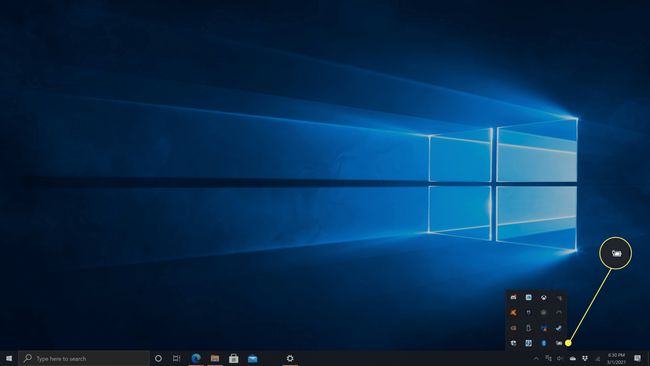
Slik viser og skjuler du Windows 10-ikoner i systemstatusfeltet
Windows 10 gir deg også en meny for raskt å skjule eller vise systemstatusfeltets ikoner. Denne menyen gjelder for systemikoner, som volum- og strømikonene, i tillegg til ikoner som representerer appene dine. Hvis din batteriikon mangler, for eksempel lar denne metoden deg få den tilbake raskt.
Denne prosessen deaktiverer ikke ikoner i systemstatusfeltet. Ikoner er enten satt til På og vises i hovedsystemstatusfeltet eller angis til Av og vises i det utvidede systemstatusfeltet. Hvis du vil fjerne ikoner helt, hopp til neste seksjon.
Slik velger du hvilke ikoner som skal vises på oppgavelinjen i Windows 10:
-
Åpne Innstillinger app.
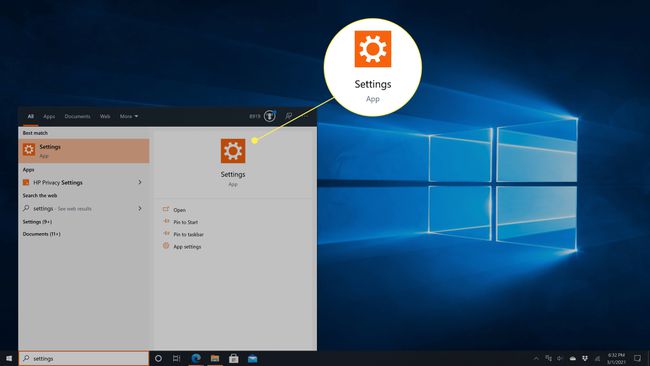
-
Klikk Personalisering.
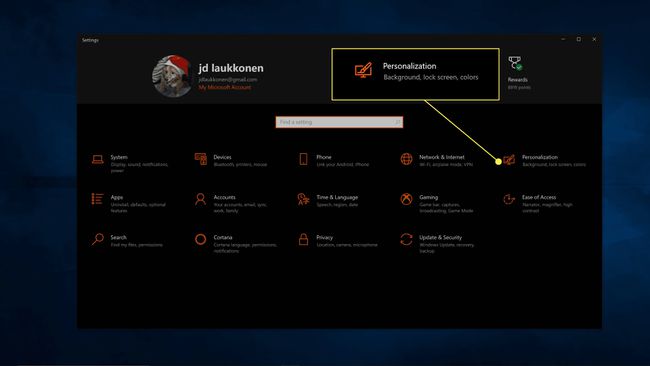
-
Klikk Oppgavelinje.
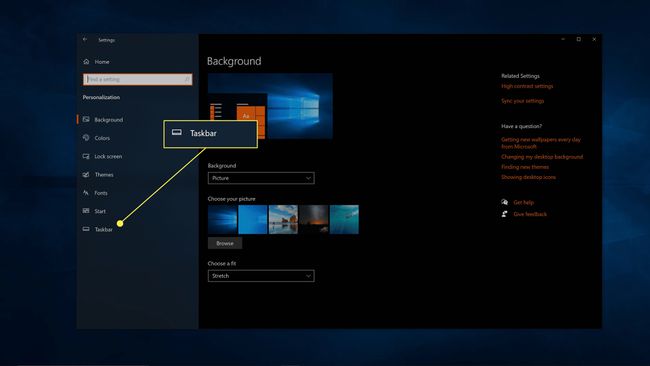
-
Klikk Velg hvilke ikoner som skal vises på oppgavelinjen.
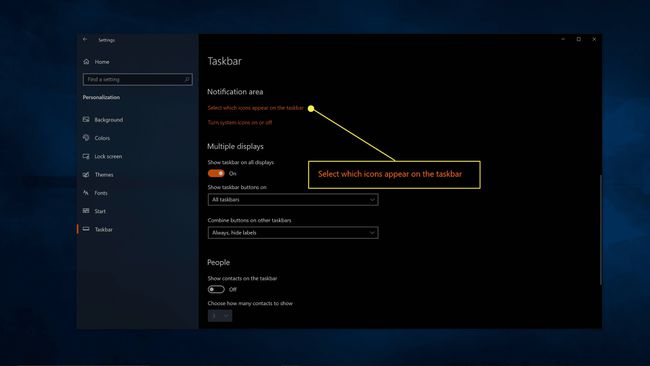
-
Klikk veksler til På for ikoner du vil vise, og Av for ikoner du vil skjule.

Hvis du slår på Vis alltid alle ikoner i varslingsområdet veksle, vil du ikke ha et skjult systemstatusfelt lenger. Hvert ikon vil til enhver tid være synlig i systemstatusfeltet.
Slik fjerner du systemstatusfeltikoner
Hvis du vil forhindre at et systemstatusfelt-ikon i det hele tatt vises i enten hovedskuffen eller utvidet skuffen, kan du også gjøre det. Dette alternativet er imidlertid begrenset til systemikoner som volum og batteri. Ikoner som representerer appene dine kan ikke slås av på denne måten, selv om enkelte individuelle apper gir deg et alternativ for å forhindre at appen vises i systemstatusfeltet.
Slik slår du Windows 10 systemstatusfeltikoner på og av:
-
Åpne Innstillinger app.
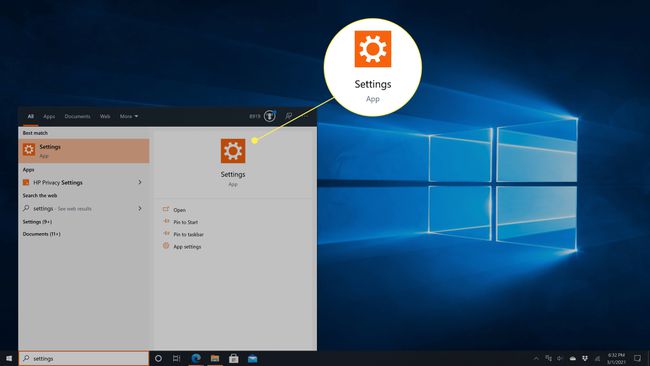
-
Klikk Personalisering.
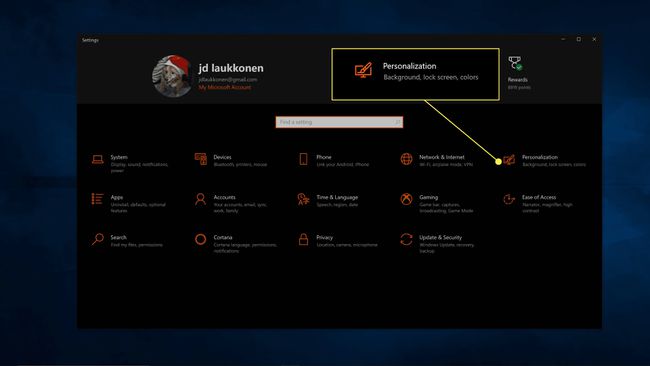
-
Klikk Oppgavelinje.
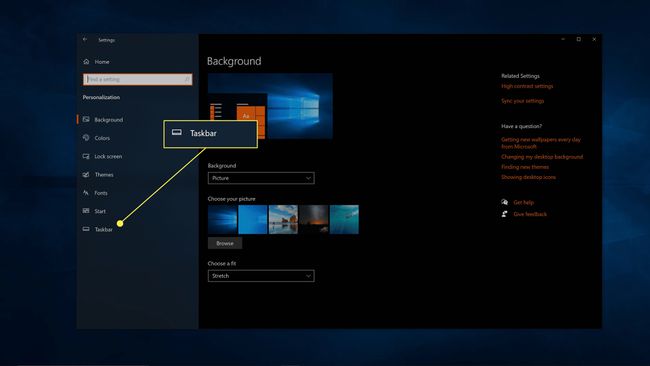
-
Klikk Slå systemstatusfeltikonene på eller av.
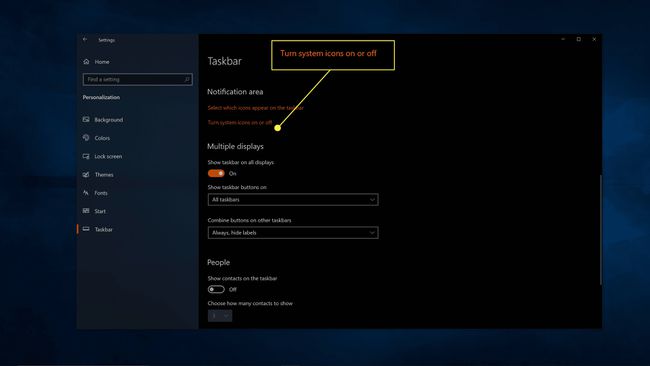
-
Klikk veksle brytere til På hvis du vil at ikonet skal vises i systemstatusfeltet eller Av for å forhindre at ikonet vises.